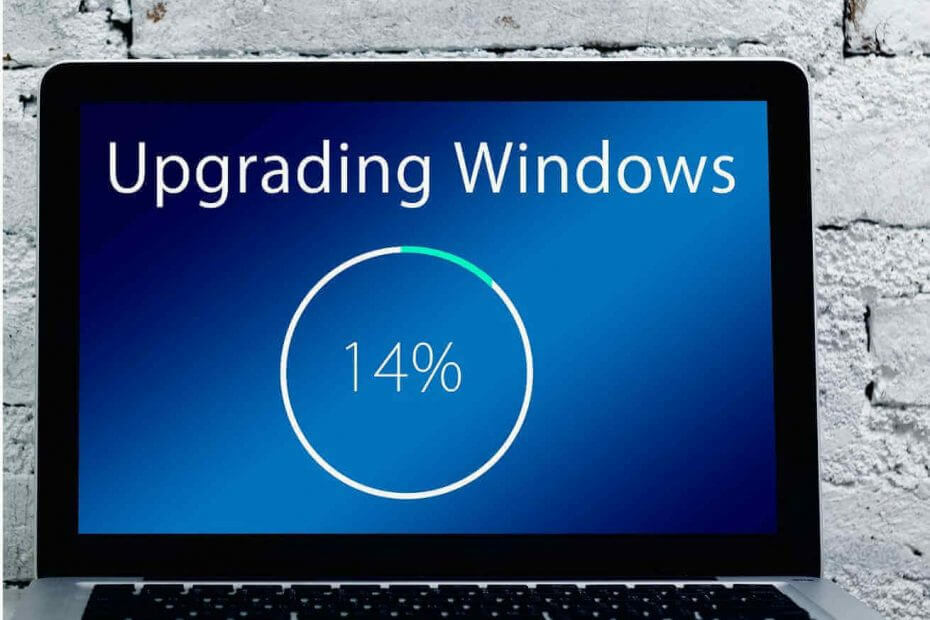
Microsoft rilasciato Aggiornamento di Windows 10 maggio 2019 poche settimane fa. È fastidioso vedere che il gigante della tecnologia non è riuscito a risolvere molti problemi software e altri bug dopo tutto questo tempo.
Gli utenti di Windows 10 continuano a segnalare ogni giorno nuovi problemi sui forum di Windows.
Inoltre, ogni nuova patch porta la sua serie di problemi piuttosto che risolvere quelli vecchi. Di recente, molti utenti che hanno eseguito l'aggiornamento a Windows 10 v1903 segnalato che Photoshop e Snagit hanno smesso di funzionare sui loro computer.
Ho reinstallato più volte Photoshop CS6 e Snagit, il problema non è stato risolto. Scaricato Jing di Techsmith, ancora non funzionerebbe. Per favore aiuto.
Adobe Photoshop è uno strumento di editor di immagini popolare tra gli utenti. Snagit è uno strumento che consente agli utenti di registrare video e acquisire schermate.
Se Snagit non funziona su Windows 10, ecco alcuni ottimi strumenti alternativi da provare.
Migliaia di persone usano entrambi ogni giorno sui loro sistemi Windows 10. Questa situazione è piuttosto frustrante per tutti loro.
L'OP non è riuscito a trovare un modo per risolvere questo problema. Sfortunatamente, non siamo riusciti a trovare la causa principale del problema nemmeno perché l'utente non ha fornito dettagli sufficienti alla comunità del forum.
C'è qualche soluzione per risolvere il problema?
Al momento non ci sono soluzioni per risolvere il problema. La community di Windows 10 spera che Microsoft riconosca e indaghi sul problema.
Si spera che Microsoft rilascerà una patch molto presto. Nel frattempo, abbiamo elencato alcune soluzioni rapide che potrebbero aiutarti.
Come risolvere i problemi di Photoshop e Snagit su Windows 10 v1903
1. Ripristina a una versione precedente
Se il problema si è verificato dopo aver installato Windows 10 v1903, una soluzione rapida è quella di rollback alla precedente build stabile.
In alternativa, puoi vai per un'installazione pulita se non è stato creato alcun punto di ripristino sul sistema.
Non lasciare che i problemi tecnici del software ti colgano di sorpresa la prossima volta. Usa questa guida per creare un punto di ripristino sul tuo PC.
2. Installa gli ultimi aggiornamenti software
Apparentemente, il problema non è correlato al software e appartiene all'aggiornamento stesso. Tuttavia, se si verifica lo stesso problema, è necessario assicurarsi di aver installato gli ultimi aggiornamenti software, per ogni evenienza.
Se riscontri altri problemi con Photoshop, puoi consultare le guide alla risoluzione dei problemi elencate di seguito.
- FIX: Si è verificato un errore durante l'apertura della stampante su Photoshop [GUIDA COMPLETA]
- Ecco come risolvere i problemi comuni di Photoshop su Windows 10
![5 migliori produttori di sfondi personalizzati [Desktop e online]](/f/1ac53623b5d31093bd9735654e252152.jpg?width=300&height=460)

